OGG on äänitiedostomuoto ja MP4 on videotiedostomuoto; ne ovat molemmat alallaan yleisesti käytettyjä tiedostomuotoja. Mutta missä tilanteissa sinun on muutettava OGG: lle MP4: lle? Ja miten käsittelet OGG:n muuntamista MP4:ksi?
Älä huoli. Tämä artikkeli on lopullinen ratkaisusi yllä oleviin kysymyksiin. Jatka lukemista!
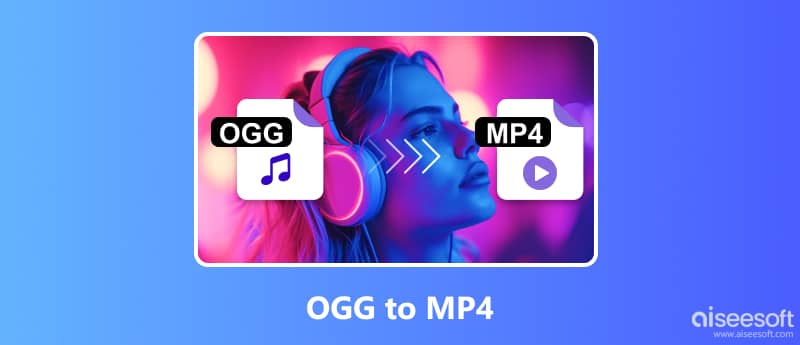
Kuten MP3, OGG on pakattu äänitiedostomuoto. Toisin kuin MP3, OGG on täysin ilmainen, avoimen lähdekoodin muoto, joka pystyy tallentamaan ääntä, videota, tekstiä ja metatietoja. Koska se toimii ilman patenttirajoituksia, ihmiset käyttävät sitä maailmanlaajuisesti.
Silti OGG-tiedostot eivät ole yhteensopivia useimpien mediasoittimien, kuten Windows Media Playerin, VLC Media Playerin, 5KPlaerin jne., ja stereotyökalujen kanssa. Lisäksi ihmiset haluavat joskus esittää tiedot OGG-tiedostoissa muilla lomakkeilla. Siksi OGG tulisi muuttaa MP4:ksi, koska MP4-tiedostoja on helpompi tallentaa ja hallita, ja ne sopivat useimpiin laitteisiin ja käyttöjärjestelmiin.
Ensimmäinen erinomainen ratkaisu OGG:n muuntamiseksi MP4:ksi on käyttää Aiseesoft Video Converter Ultimate. Tämän Windowsin ja macOS:n kanssa yhteensopivan all-in-one OGG-MP4-muuntimen on testannut yli 10 miljoonaa käyttäjää, minkä tuloksena on laajalti tunnustettu vahva muotoyhteensopivuus, helppokäyttöisyys ja erilaiset muokkaustoiminnot. Video Converter Ultimate hyväksyy kaikki koodausmuodot H.265/HEVC, H.264, Xvid, VP8, VP9 jne., joten se voi viedä yli 1000 tiedostomuotoa.

Lataukset
Aiseesoft Video Converter Ultimate
100 % turvallinen. Ei mainoksia.
100 % turvallinen. Ei mainoksia.
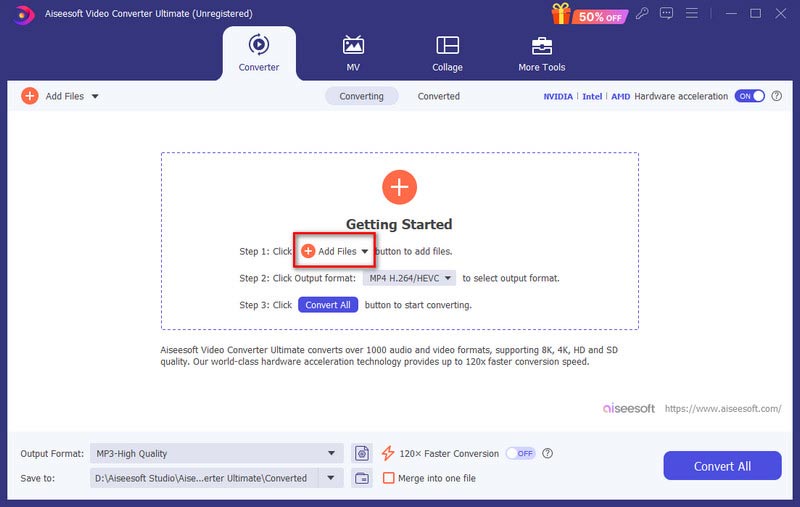
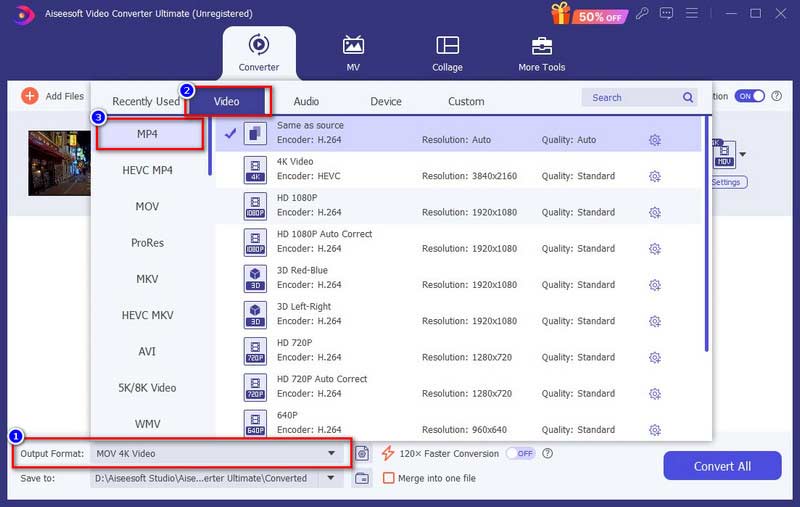
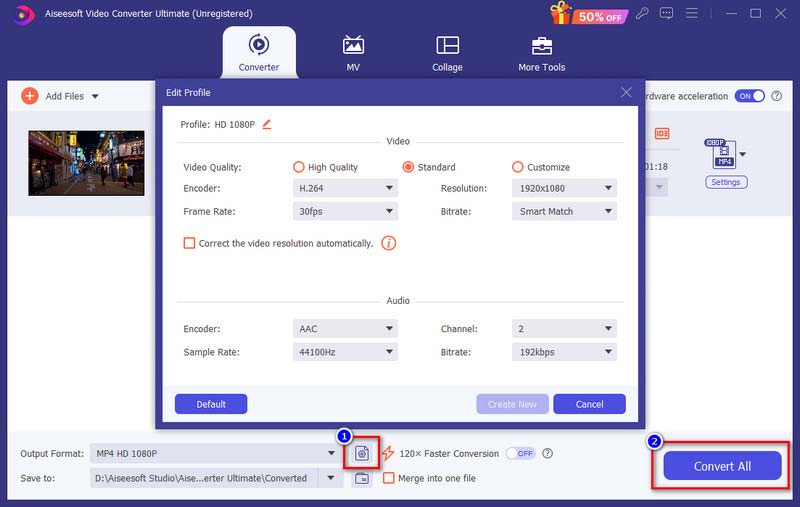
Voit myös asettaa MP3-lähdön Audio-osiossa, jos vain haluat muuntaa OGG MP3iksi kuunteluun.
FFmpeg on ilmainen, monialustainen projekti videon/audion tallentamiseen, muuntamiseen ja suoratoistoon. Se on joustava koodata, purkaa, transkoodata, suodattaa ja toistaa mitä tahansa mediatiedostomuotoa. Mutta tämä menetelmä vaatii ammattitaitoa ja taitoa, se ei ole niin sopiva aloittelijoille.


VLC on ilmainen ja avoimen lähdekoodin multimediasoitin, jota käytetään laajalti. Ilmaisena mediana tai DVD-soitin, se tukee erilaisia toistomuotoja ja perusasetuksia. Mutta se voi myös toimia hyvin muuntimena eri tiedostomuotojen välillä, mukaan lukien OGG-MP4. Tässä on yksityiskohtaiset vaiheet VLC:n käyttämiseksi OGG:n muuttamiseen MP4:ksi.
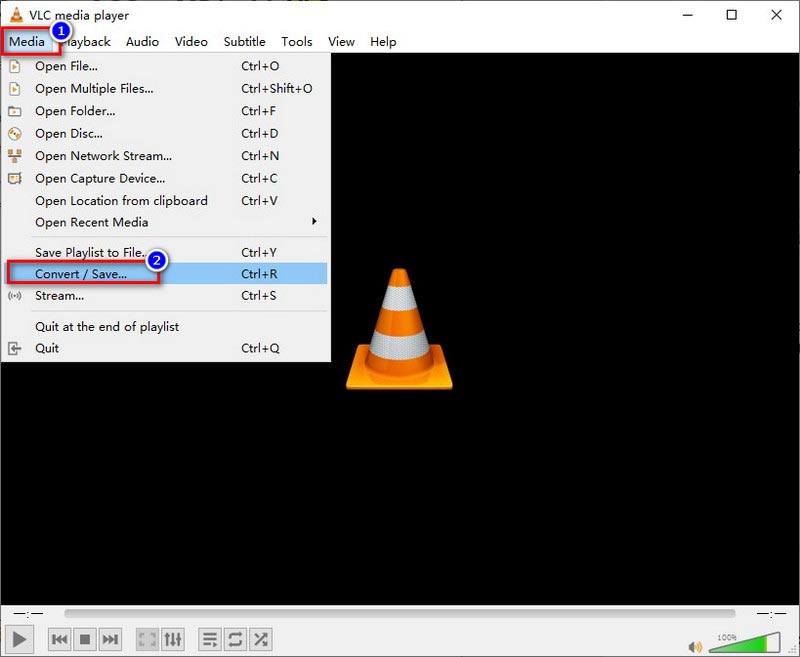
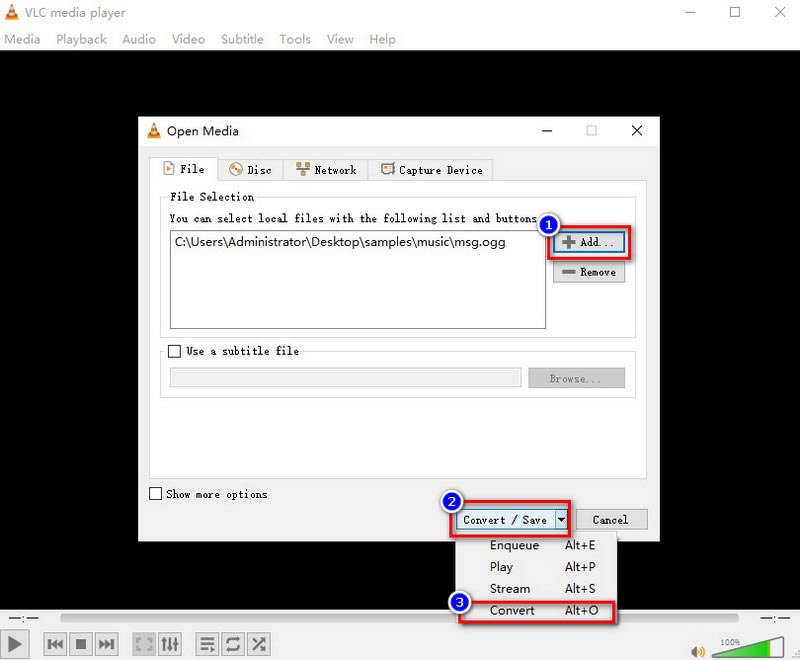
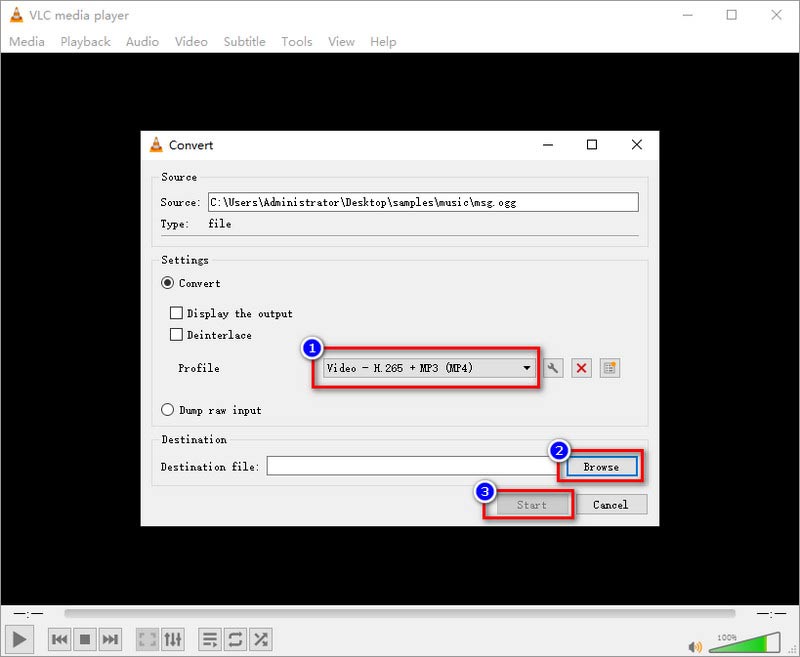
Sinun on huomattava, että VLC:tä ei ole suunniteltu videomuuntimeksi, joten sen käyttöliittymä voi olla monimutkainen.
OGG-MP4-muunninohjelmiston lisäksi monet online-työkalut voivat myös auttaa sinua muuttamaan OGG:n MP4:ksi. FreeConvert on yksi niistä. Tämä sivusto tukee lähes kaikkia videomuotoja muuntamista varten. Intuitiivinen käyttöliittymä opastaa sinua helposti mistä aloittaa ja miten seurata. Voit esiasettaa MP4-lähtösi näytön koon, kuvasuhteen, kuvanopeuden jne. Lisäksi FreeConvert tukee sinua äänenvoimakkuuden säätämisessä ja videoleikkeiden leikkaamisessa.
Nämä ovat yksityiskohtaiset ohjeet OGG:n vaihtamiseksi MP4:ksi FreeConvertin avulla verkossa.
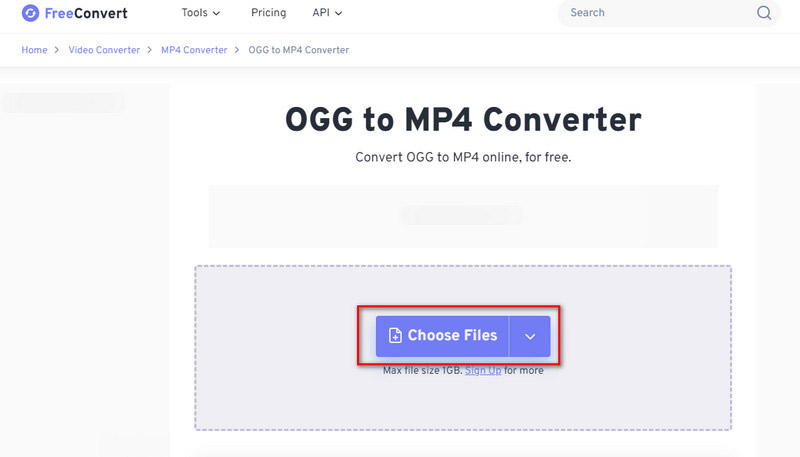
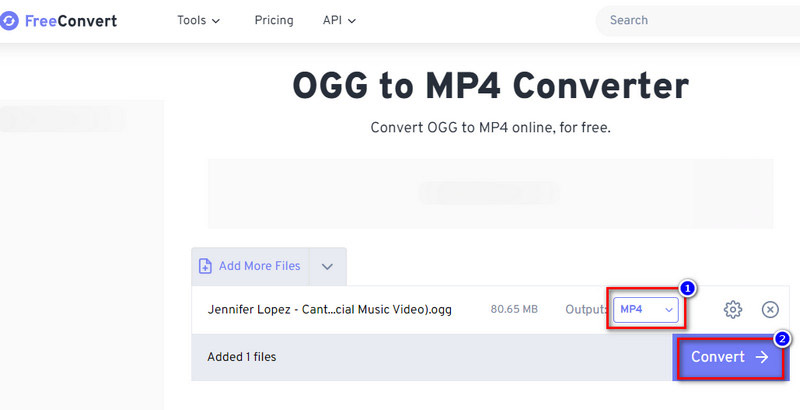
Voinko muuntaa OGG:n MP4:ksi kuvan kanssa?
Kyllä sinä voit. Kun olet valmis muuntamaan OGG:stä MP4:ksi Aiseesoft Video Converter Ultimatella, Video Converter Ultimaten MV-ominaisuus voi auttaa sinua lisäämään kuvia MP4-tiedostoon, jotta voit nauttia OGG:n äänestä ja katsella kuvia MP4:llä.
Millä voin avata OGG-tiedostoja?
Monet multimediasoittimet tai ääniohjelmistot voivat avata OGG-tiedostoja, kuten Aiseesoftin Blu-ray-soitin, VLC Media Player, Adobe Audition, Vox, GOM Audio jne.
Onko Macissa MP4-muunnin OGG-tiedostoille?
Aiseesoft Video Converter Ultimate on all-in-one-ratkaisu OGG:n muuttamiseen MP4:ksi Macissa. Se toimii erittäin nopeasti ja sillä on korkealaatuinen vienti.
Yhteenveto
Onnittelut neljän tehokkaan muuntamismenetelmän hankkimisesta tästä artikkelista OGG: lle MP4: lle. Jos et voi päättää, kumpaa käytät tietokoneellesi, suosittelemme, että artikkelissa mainittu Aiseesoft Video Converter Ultimate on paras ratkaisu. Se tarjoaa sinulle upean OGG-MP4-muuntokokemuksen nopealla nopeudella ja täydellisellä laadulla. Lataa ja kokeile!

Video Converter Ultimate on erinomainen videomuunnin, -editori ja -tehostin, jonka avulla voit muuntaa, parantaa ja muokata videoita ja musiikkia 1000 muodossa ja enemmän.
100 % turvallinen. Ei mainoksia.
100 % turvallinen. Ei mainoksia.